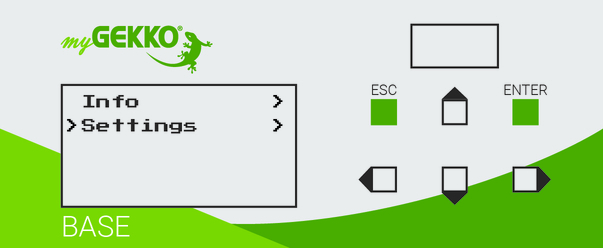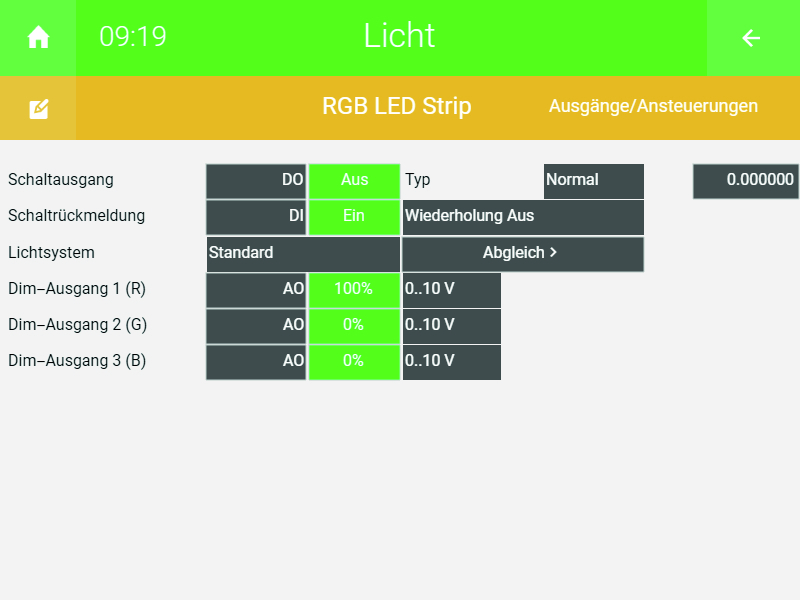Konfiguration
Durch die bestehende Verbindung des myGEKKO mit dem RGB LED Strip kann nun auf kunstvolle Art und Weise Ihr myGEKKO in Erscheinung treten.
Jedoch bevor dieser in den verschiedensten Farben erscheint, wird die Konfiguration am myGEKKO SLIDE2 benötigt.
Der RGB LED Strip kann mit diesen Schritten konfiguriert werden:
- Melden Sie sich am myGEKKO SLIDE2 als Konfigurator an.
- Tippen Sie auf das Zahnrad (rechts oben) > „Einstellungen“.
- In den Einstellungen wählen Sie die IO-Stationen (zwei rotierende Pfeile) aus.
- Bei der ersten freien IO-Station stellen Sie im ersten Feld auf „DMX“ um.
- Nun wählen Sie die entsprechende Schnittstelle aus, bei welcher der DMX Dimmer angeschlossen wurde. Im unseren Falle „USB.RS485“.
- Wechseln Sie auf die Startseite und anschließend in das System Licht (Symbol der gestapelten Boxen und anschließend das Symbol Licht).
- Erstellen Sie ein neues Element durch das Klicken auf „+ Hinzufügen“. Vergeben Sie dem Element einen entsprechenden Namen, damit Sie dieses auch wiedererkennen z.B. „RGB LED Strip“.
- Tippen Sie auf das neu erstellte Element und wechseln in die IO-Konfiguration (Zahnrad > "IO-Konfiguration)
- Durch einen Klick auf „Ausgänge/Ansteuerungen“ erscheint ein Fenster in welchem Sie die verschiedenen Ausgänge konfigurieren können.
- Bei „Schaltausgang“ stellen Sie Ihren DMX Dimmer mit der entsprechenden Adresse ein. Zur Bestätigung der eingestellten Adresse wird auf den Button „Ok“ gedrückt werden.
- Sie haben nun die Möglichkeit Ihren myGEKKO SLIDE2 zu beleuchten.